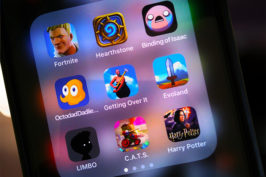Comme chaque depuis 2011, Samsung sort la nouvelle version de sa célèbre gamme de phablette : le Galaxy Note 8. Après l’échec massif de sa précédente version (Note 7 dont la batterie avait la fâcheuse tendance à exploser), l’entreprise coréenne compte bien redorer son blason.
Le but de cet article n’est pas de parler de l’appareil dans son intégralité, mais plutôt d’une de ses spécificités qui rend unique le Note 8 par rapport à ses concurrents : le S-Pen. Contraction de « Smart Pen » (« Stylo Intelligent » en anglais), cet outil a souvent eu une place de gadget, la faute à des utilisations limitées (capture d’écran ou bloc-notes). Avec son nouveau modèle, Samsung souhaite redonner une toute nouvelle place au S-Pen et nous proposons de découvrir notre top 7 des fonctionnalités intéressantes !
Sélection Intelligente (Smart Select)
Déjà présente sur les modèles antérieurs mais remise au goût du jour, la « Sélection Intelligente » est le moyen le plus facile de prendre des captures d’écrans. Plusieurs formes sont disponibles selon vos envies : capture ovale, rectangulaire ou lasso (libre). Vous pouvez ainsi partager votre capture ou même l’épingler sur une partie de votre écran et la réutiliser.
Vous pouvez faire des captures vidéos de votre écran grâce à « l’enregistreur de GIF » (ou « GIF Recorder »). Celui-ci enregistre la partie de l’écran que vous avez sélectionné et crée une petite vidéo (dont vous pouvez choisir le type de qualité avant). La capture peut durer 15 secondes au maximum et vous pouvez aussi l’éditer en écrivant du texte dessus par exemple.
Screen Write
Le « Screen Write » est une version orientée plus « édition » que la « Sélection Intelligente ». Il permet de prendre la capture de l’écran mais aussi d’une page Web entière (même si celle si ne s’affiche pas en entier sur l’appareil). Vous pouvez après éditer la capture en resserrant la zone à garder, écrire dessus, la partager sur un bon nombre d’applications ou la sauvegarder dans vos notes pour une future réutilisation.
Translation
Implémentée à partir du Note 7, la « translation » laissait la possibilité de traduire des textes dans plusieurs langues. Le nouveau Note reprend cette idée en la bonifiant. Pour cela, il vous suffit de passer le S-Pen sur une portion de texte dans une langue étrangère (page Web, application, SMS …) et grâce à Google Traduction, vous pourrez obtenir la traduction dans la langue que vous souhaitez. Une option très agréable mais attention quand même aux traductions approximatives que peut parfois proposer Google Traduction !
Screen Off Memo
Une particularité apparue à partir du Note 5 mais améliorée sur ce Note 8, le « Screen Off Memo » permet d’écrire des notes lorsque votre appareil est verrouillé. Vous pouvez en sauvegarder plus d’une centaine et c’est très simple à utiliser. Il suffit de sortir le S-Pen lorsque le mobile est en veille et d’écrire ce que vous avez dans la tête directement sur l’écran. Vous pouvez après la sauvegarder pour la retrouver plus tard ou alors l’épingler sur l’écran de veille grâce au « Always On Display ».
Glance
L’avantage des smartphones puissants est qu’ils peuvent faire du multi-tâche, c’est-à-dire laisser tourner plusieurs applications en même temps et pouvoir jongler entre elles. « Glance » permet de réduire une application en un petit bouton mobile que vous pouvez survoler avec le stylet pour avoir une prévisualisation. Son utilisation est très pratique lorsque vous avez besoin de vous référer rapidement aux informations spécifiques d’une application quand vous faites d’autres choses sur l’écran.
Live Messages
Il faut se le dire, « Live Messages » n’est pas la fonctionnalité la plus importante de ce top mais elle a le mérite d’être rigolote et innovante. Celle-ci permet de faire des messages animés, dans le sens où le texte écrit à la main peut se mettre à briller par exemple. Vous pouvez aussi changer la couleur ou l’épaisseur du trait. Vous pouvez aussi prévisualiser votre création avant de la partager.
Direct Input
Connue depuis de nombreuses années sur la série Note, le « Direct Input » est la fonction pour laquelle le S-Pen est destiné. Ce n’est ni plus ni moins que de la saisie manuscrite transformée en texte tapé. Cependant, là où le smartphone est performant, c’est dans la reconnaissance des caractères et des mots. Même pour ceux qui prétendent avoir une écriture « illisible », l’intelligence artificielle arrive très bien à « vous lire ».
Le S-Pen, l’outil aux multiples facettes
Toutes ces fonctionnalités sont à retrouver très facilement grâce au menu « Air Command » qui apparaît dès lors que vous sortez le S-Pen de son logement ou lorsque vous pressez le bouton situé en haut du stylo intelligent. Vous pouvez même mettre en place une alarme qui vous informera si vous vous éloignez de votre S-Pen sans l’avoir rangé dans le téléphone.
La liste des possibilités avec le Smart Pen n’est pas déterminée par notre top et certaines applications l’utilisent de manière différente.
Si cet article a attisé votre curiosité, vous retrouverez le Samsung Galaxy Note 8 en vente sur notre site à cette adresse : https://fr.e-recycle.com/fr/boutique/samsung/478-galaxy-note-8